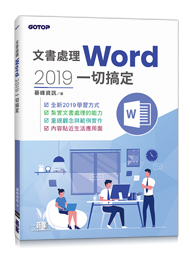無限制
超過90%的企業都在使用 Microsoft Office辦公軟體。通過SSE Microsoft Word國際認證,能夠展現工作實力,為職場新鮮人與學生必備的國際認證。 考取SSE Microsoft Word證照可以證明您熟悉Microsoft Word軟體,並能對應工作上所需之能力。
證照資訊 題庫專區 延伸資訊 相關學習
證照資訊
報考資格
報名方式
請至深智數位網站報名:
考試費用
3000元
考試內容
Word 2016文件編輯技巧
建立圖文並茂的檔案
Word版面的設定
索引目錄的製作
頁首頁尾的建立
文件的追蹤與修訂
考試地點
請洽發證單位官網
題庫專區
文書處理能力測驗
- 測驗內容包含Office辦公軟體的熟悉與文書處理能力
- 本測驗內容由 104學習 提供
延伸資訊
1月份企業要求的職務排行
包含行政人員、文件管理師等5種職類
相關證照
包含SSE Excel 2016、SSE PowerPoint 2016等5項證照
Hi~ 歡迎分享學習資源,有學習問題可匿名向Giver發問!
我要分享
學習推薦
延伸資訊
1月份企業要求的職務排行
包含行政人員、文件管理師等5種職類
相關證照
包含SSE Excel 2016、SSE PowerPoint 2016等5項證照